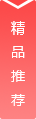有朋友用Win7电脑共享文件夹却发现别人没有权限访问,这是怎么回事呢,应该怎么解决,如果遇到访问共享文件权限不足的情况,那肯定是推荐方给的权限不够,系统之家今天带给大家共享文件夹别人没有权限访问解决办法,让共享文件的人步骤一下即可。
1、在共享的文件夹上点击鼠标右键,然后选择“属性”。
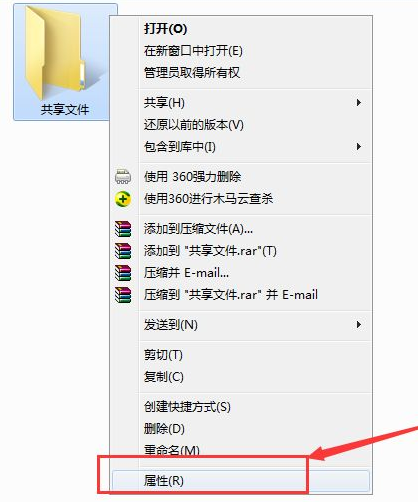
2、点击“共享”选项卡,确认文件夹是处于共享状态。
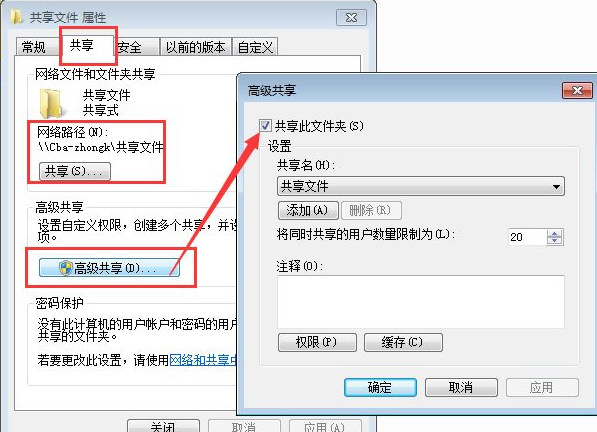
3、点击“安全”选项卡,然后点击“编辑”按钮。

4、在打开的窗口中点击“添加”按钮来添加用户。
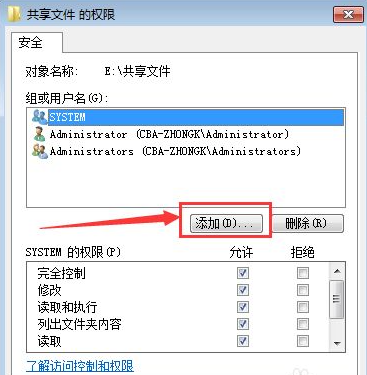
5、接下来在对象名称中输入“everyone”,然后点击“确定”按钮。
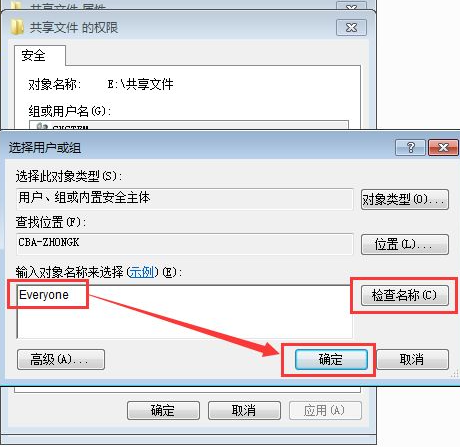
6、接下来选中刚才添加的everyone用户,然后设置共享的权限。
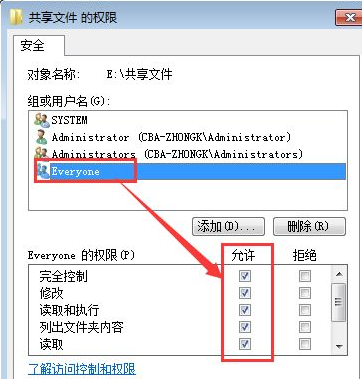
win7 共享文件夹无法访问,没有权限
对这个文件夹的安全权限进行设置。
设置方法如下:
1
在文件夹的属性窗口中选择安全选项卡,然后该选项卡里面的编辑按钮。
2
在弹出的安全窗口选择点击添加按钮。
3
在弹出的选择用户或组的窗口里面点击高级按钮。
4
在弹出的窗口中点击立即查找按钮,然后在搜索结果里面选择Everyone用户,然后点击确定。
5
返回选择用户或组窗口后再次点击确定,然后在安全窗口里面给Everyone用户选择完全控制权限。
6
然后点击确定就可以了。如果还是不行,您可以按照上面的方法,在文件夹高级共享中的权限和文件夹安全里面分别添加Users用户,并且也选择完全权限就可以了。